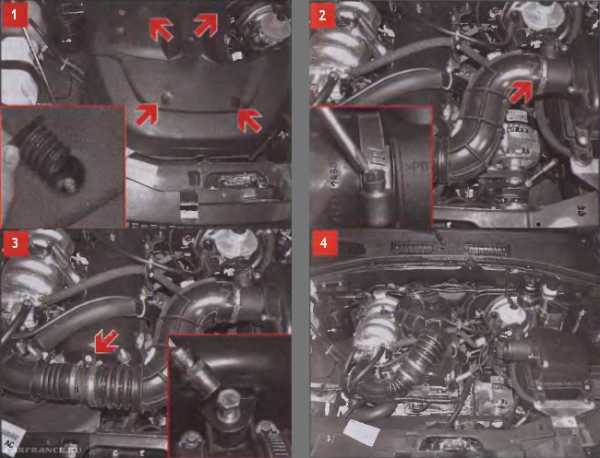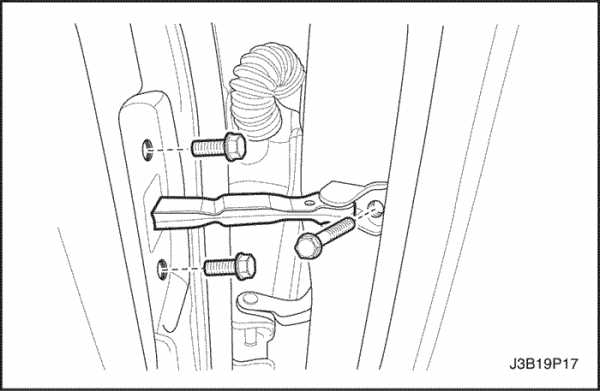Как подключить бортовой компьютер на шевроле ланос
⭐ Как установить бортовой компьютер на Ланос
Итак разберёмся как установить бортовой компьютер на Lanos. В Ланосе его очень удобно установить в свободную полочку под магнитолой. Есть конечно множество моделей, которые устанавливаются на стекло или приборную панель, но зачем нам эти нагромождения?
Рассмотрим установку бортового компьютера на примере модели Multitronics CL550 — она более-менее приемлема по качеству и цене.
Установка БК Multitronics CL550 ( SL-50V, SE-50V) в Lanos имеет имеет свои особенности. Необходимо будет срезать часть рамки магнитолы. Например, при установке таких моделей, как Multitronics RC700 и RI500 этого делать не потребуется .
Начнём! Для начала нужно выключить зажигание и снять панель магнитолы и ее рамку, чтобы они не мешали. Потом, аккуратно поддеваем плоской отверткой снизу и снимаем U образную накладку центральной консоли, которая держится она на четырёх фиксаторах (2 внизу и 2 вверху).

Кстати будьте осторожны, эти защёлки быстро «улетают» при съёме и их не просто потом отыскать. Вот они:
Затем снимаем карман. Он закреплён на двух винтах (см. ниже, они уже вывинчены). Можно также снять подстаканник, открутив два фиксирующих его винта.
Далее обязательно отключаем АКБ. Снимаем магнитофон и отключаем разъемы от него. В итоге имеем следующее:
 Теперь разберём подсоединение проводки. Существует два вида колодок — OBD2 (16 контактов ) и GM12 (также называют OBD1 12 контактов). В случае с OBD2 Вы просто подключаете к ней вилку от бортового компьютера, которая идет в комплекте. Но в данном случае мы столкнулись с диагностической колодкой GM12. Она расположена возле правой ноги водителя.
Теперь разберём подсоединение проводки. Существует два вида колодок — OBD2 (16 контактов ) и GM12 (также называют OBD1 12 контактов). В случае с OBD2 Вы просто подключаете к ней вилку от бортового компьютера, которая идет в комплекте. Но в данном случае мы столкнулись с диагностической колодкой GM12. Она расположена возле правой ноги водителя. 
Питание для бортового компьютера и диагностическую линию (К-линию) берем из разъёма GM12. Обжимаем провода клеммами папа и подключаем к контакту M линию диагностики, A – землю, G – питание +12В.
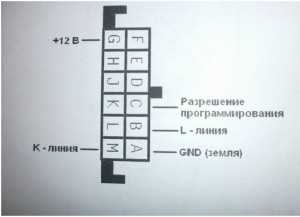
Подключаем датчик уровня топлива (ДУТ) через разъем С206, который находиться возле блока предохранителей. Расположен он за облицовкой, возле левой ноги водителя. Она крепится одним большим пластиковым винтом, защелками за край кузова и зацепами за пластиковую накладку порога.

Вот собственно и защёлки:

Теперь мы имеем доступ к разъему С206 – это самый нижний и большой белый разъем. Провод ДУТ подключаем на 19 контакт (бело-черный провод). Я подключался специальным коннектором (красного цвета на фото)

Кроме этого можно еще подключить питание +12В от замка зажигания и +12в от габаритов. Это немного расширит информативность показаний бортового компьютера.
Магнитолу пришлось перенести в нижнее DIN место, а БК вверх — так лучше виден экран бортового компьютера. Чтобы бортовик влез, пришлось срезать верхнюю часть рамки магнитолы. Если все сделано правильно — подключаем аккумуляторную батарею. Если бортовой компьютер включился и увидел ЭБУ автомобиля — значит все нормально. Устанавливаем все панели на место. Вот что получилось:

Вот так легко можно установить бортовой компьютер.
Информация с http://carelectro.prom.ua
Автор. Специалист по ремонту автомобилей и автоэлектроники. Более 15 лет специализируюсь на установке и настройке бортовых компьютеров, парктроников и другой электроники.Как подключить настольный компьютер к SMART Board | Small Business
Интерактивная доска, также известная как доска SMART, представляет собой интерактивный инструмент, который позволяет создавать крупномасштабные заметки, рисовать изображения, отображать текст и подчеркивать важные отрывки, а также выполнять многие другие действия. Перед тем, как развернуть ее на следующей встрече или конференции, настройте плату и подключите ее к компьютеру и убедитесь, что она работает, как запланировано.
Подключите компьютер к проектору, если вы еще этого не сделали.Как правило, для этого необходимо подключить шнур проектора к видеопорту на вашем компьютере, а затем подключить другой конец к порту проектора, но вам нужно будет следовать инструкциям для вашего типа проектора, чтобы правильно установить его.
Вставьте USB-кабель, который идет в комплекте с белой доской, в USB-порт компьютера.
Вставьте другой конец кабеля USB в порт USB на белой доске. Для SMART Board серии 800 этот порт расположен в нижней части платы под лотком для перьев.
Включите проектор и белую доску.
Откалибруйте белую доску по экрану компьютера, щелкнув значок «SMART» на панели уведомлений Windows, а затем щелкните «Параметры оборудования SMART». Нажмите на белую доску, которую вы хотите откалибровать - в списке может быть только одна - и затем нажмите «Дополнительные настройки», затем «Калибровать». Подождите несколько минут, пока два устройства синхронизируются. В некоторых случаях ваш компьютер может предложить вам откалибровать экран, как только вы подключите компьютер и белую доску; если нет, переходите к шагу 6.
Возьмите перо из лотка для перьев SMART и коснитесь точек пера, которые появляются на экране. Это часть процесса калибровки и поэтому очень важна. Коснитесь всех точек пера. Когда вы коснетесь их всех, вы должны увидеть на экране сообщение, предупреждающее вас о том, что вы закончили калибровку и теперь можете использовать свою доску по своему усмотрению.
.Club Car бортовой компьютер (OBC) Часто задаваемые вопросы (FAQ)
Если вы когда-нибудь задавались вопросом: «Что это за штука OBC на моем 48V Club Car и что именно она делает?» тогда вы попали в нужное место! Здесь мы обсудим все, что связано с OBC.
Что означает OBC?
Что такое бортовой компьютер (OBC)?
Все ли гольф-кары оснащены OBC?
Если я оставлю зарядное устройство подключенным к 48V Club Car, будет ли OBC автоматически сообщать зарядному устройству о включении через несколько дней?
Выключает ли бортовой компьютер Club Car бортовой компьютер (OBC) гольф-мобиль во время зарядки?
Управляет ли Club Car OBC какими-либо другими частями гольф-кары помимо регулирования заряда?
Как мне узнать, правильно ли работает мой Club Car OBC?
Как я узнаю, что мой Club Car OBC НЕ работает должным образом?
Что делать, если у меня неисправный бортовой компьютер Club Car?
Что означает OBC?
Вы увидите, что обычно люди используют сокращение OBC.Это просто сокращение от «Бортовой компьютер», которое широко используется при обозначении бортового компьютера в вашем клубном автомобиле на 48 В (гораздо более быстрый способ записать его на бумаге, чем печатать всю фразу).
Что такое бортовой компьютер (OBC)?
С 1995 года 48-вольтовые Club Car поставляются с OBC. OBC - это небольшое устройство, которое подключается к тележке для гольфа и предназначено для регулирования заряда батарей. Когда вы используете и водите свою тележку для гольфа, OBC записывает количество потребляемой энергии, а затем дает указание зарядному устройству заменить именно то количество энергии, которое необходимо для полной зарядки батарей.
Все ли гольф-кары оснащены OBC? Если нет, то на каких гольф-карах они есть?
Нет, все гольф-кары не имеют OBC. OBC является уникальным только для 48V Club Car.
Если я оставлю зарядное устройство подключенным к 48V Club Car, будет ли OBC сообщать о включении зарядного устройства через несколько дней самостоятельно?
Да. OBC имеет своего рода режим длительного хранения и будет активировать зарядное устройство каждые 15 дней или около того, чтобы поддерживать батареи заряженными.
Блокирует ли бортовой компьютер (OBC) гольф-кар (не позволяя ему двигаться) во время зарядки?
Да. OBC не позволит тележке двигаться при подключенном зарядном устройстве.
Контролирует ли OBC какие-либо другие части Club Car, помимо регулирования платы?
Нет. Единственная цель OBC - регулировать заряд и быть мостом между зарядным устройством и батареями.
Как узнать, правильно ли работает мой OBC?
Если OBC на Club Car исправен и батареи имеют напряжение выше 35 вольт, вы должны услышать «щелчок» от реле внутри зарядного устройства, когда круглый штекер вставлен в тележку, и зарядное устройство должно включиться и начать зарядку.
Как я узнаю, что мой OBC НЕ работает должным образом?
Если вы подключаете зарядное устройство и не слышите щелчка, проблема либо в том, что напряжение батареи слишком низкое (менее 35 В постоянного тока), либо в неисправности блока OBC или предохранителя. Единственная другая причина, по которой реле не будет щелкать, - это неисправное реле (неисправная «разомкнутая катушка»). Такое случается очень редко, и не так много задокументированных отказов реле.
Какие у меня есть варианты, если у меня плохой OBC?
У вас есть 1 из 2 вариантов:
- Замените OBC : Вы можете заменить OBC, купив и установив новый.Замена OBC не требует особых усилий и может быть выполнена всего за несколько простых шагов.
- Замените зарядное устройство : Купите бортовое зарядное устройство Lester Summit, которое полностью обходит OBC: это предпочтительный вариант для большинства людей, поскольку он не требует реальной работы. Вы просто достаете его из коробки, вставляете кольцевые клеммы на батарейки, вставляете в розетку, и все готово. Бортовое зарядное устройство Lester Summit полностью обходит OBC, подключаясь напрямую к батареям.Нет необходимости в розетке, 3-контактной вилке или замене OBC. Бортовое зарядное устройство на 48 В .
Если у вас есть вопросы о вашем OBC и о том, работает ли он, напишите нам по адресу Support @ GolfCart Garage или позвоните нашим специалистам по телефону 800-401-2934 , и мы будем рады вам помочь!
Вы также можете ознакомиться с другими нашими часто задаваемыми вопросами и руководствами для покупателей в разделе Ресурсы для тележек для гольфа .
.Как настроить новый компьютер
Обновлено: 30.04.2020 компанией Computer Hope
Распаковать
Во-первых, достаньте монитор, компьютер и все остальные детали из коробок. Убедитесь, что вы отложили все руководства или документацию, включенную в коробки. Возможно, вам понадобится обратиться к этой документации позже. После распаковки компьютера у вас будут шнуры питания, монитор или устройство отображения, мышь и клавиатура.
Позиционируйте компьютер
Установите компьютерный монитор на стол и поставьте компьютер на стол или рядом с ним.Чаще всего компьютер стоит на полу или на полке рядом со столом или столом. Однако некоторые компьютерные столы предлагают небольшой шкаф для компьютера. Поместите мышь и клавиатуру, поставляемые с компьютером, на стол или стол перед монитором.
Подключите все кабели
Монитор
Кабель данных монитора подключается к компьютеру только в одном месте. Большинство мониторов используют разъем DVI, VGA или HDMI и подключаются к соответствующему порту на задней панели компьютера.Если ваш монитор имеет только разъем VGA, а ваш компьютер имеет только соединение DVI, или наоборот, вам понадобится видеоконвертер для подключения монитора.
После подключения кабеля для передачи данных к компьютеру вставьте вилку кабеля питания монитора в сетевой фильтр.
Клавиатура и мышь
Клавиатура и мышь обычно подключаются к компьютеру с помощью разъема того же типа, будь то разъем PS / 2 или USB. Эти разъемы обычно находятся в верхней части там, где разъемы расположены на задней панели компьютера.
Кабель питания компьютера
Для компьютера найдите шнур питания и подключите один конец к задней части компьютера (подходит только один конец), обычно вверху или внизу. Другой конец шнура питания вставьте в розетку или сетевой фильтр.
Мы настоятельно рекомендуем подключить компьютер и монитор к сетевому фильтру для защиты от скачков напряжения. Если в вашем доме частые перебои в работе или отключение электричества, подумайте об использовании ИБП (источника бесперебойного питания), чтобы защитить ваш компьютер.
Динамики
Если у вас есть компьютерные динамики, их также можно подключить к задней части компьютера. Динамики подключаются к линейному выходу или порту звукового выхода (обычно зеленого цвета) на задней панели компьютера. Если ваши динамики являются активными динамиками, шнур питания также должен быть подключен к сетевому фильтру.
Интернет
Наконец, если вы используете проводное подключение к Интернету, подключите кабель Ethernet категории 5 к задней панели компьютера. Если вы планируете использовать Wi-Fi для подключения к Интернету, только маршрутизатор Wi-Fi должен находиться в зоне действия компьютера.
Включите компьютер
Теперь вы можете включить компьютер и позволить ему загрузиться в Windows. После загрузки компьютера вам будет предложено несколько вопросов, таких как ваше имя, местоположение и сетевые настройки, которые помогут завершить настройку.
Подключите принтер и другие периферийные устройства
Если вы также приобрели принтер или другие периферийные устройства компьютера, начните установку драйверов для каждого из устройств после того, как компьютер заработает правильно.
Установите важное программное обеспечение
Компьютер поставляется с предустановленным программным обеспечением.Однако для того, чтобы использовать компьютер помимо предустановленного, необходимо установить программное обеспечение (например, программы и игры), которые вас интересуют.
.Аналоговые и DVI-соединения - как работают компьютерные мониторы
Для отображения информации на мониторе ваш компьютер посылает на монитор сигнал. Сигнал может быть в аналоговом или цифровом формате.
Аналоговое соединение (VGA)
Поскольку большинству ЭЛТ-мониторов требуется информация о сигнале в аналоговой форме (непрерывные электрические сигналы или волны), а не в цифровой форме (импульсы, эквивалентные двоичным цифрам 0 и 1), они обычно используют аналоговое соединение.
Объявление
Однако компьютеры работают в цифровом мире. Компьютер и видеоадаптер преобразуют цифровые данные в аналоговый формат. Видеоадаптер - это плата расширения или компонент, который обеспечивает возможность преобразования отображаемой информации в сигнал, который отправляется на монитор. Его также можно назвать графическим адаптером, видеокартой или видеокартой.
Как только отображаемая информация находится в аналоговой форме, она отправляется на монитор через кабель VGA .Кабель подключается на задней панели компьютера к аналоговому разъему (также известному как разъем D-Sub), который имеет 15 контактов в три ряда (см. Схему выше):
- Красный нет
- Зеленый нет
- Синий нет
- Не используется
- Земля
- Красный возврат (земля)
- Зеленый возврат (земля)
- Синий возврат (земля)
- Не используется
- Синхронный возврат (земля
- ) Идентификатор монитора 0 на
- Идентификатор монитора 1 на входе или данные с дисплея
- Горизонтальная синхронизация на выходе
- Вертикальная синхронизация
- Идентификатор монитора 3 на входе или синхронизация данных
Вы можете видеть, что такой разъем VGA имеет три отдельные линии для сигналов красного, зеленого и синего цветов и две линии для сигналов горизонтальной и вертикальной синхронизации.В обычном телевидении все эти сигналы объединяются в один композитный видеосигнал. Разделение сигналов - одна из причин, по которой компьютерный монитор может иметь намного больше пикселей, чем телевизор.
Поскольку разъем VGA (аналоговый) не поддерживает использование цифровых мониторов, был разработан стандарт Digital Video Interface (DVI).
Подключение DVI
DVI сохраняет данные в цифровом виде с компьютера на монитор.Нет необходимости преобразовывать данные из цифровой информации в аналоговую. ЖК-мониторы работают в цифровом режиме и поддерживают формат DVI. (Хотя некоторые также принимают аналоговую информацию, которая затем преобразуется в цифровой формат.) Когда-то цифровой сигнал предлагал лучшее качество изображения по сравнению с аналоговой технологией. Однако с годами технология обработки аналоговых сигналов улучшилась, и разница в качестве теперь минимальна.
Спецификация DVI основана на Silicon Image Transition Minimized Differential Signaling (TMDS) и обеспечивает высокоскоростной цифровой интерфейс.Передатчик на видеоадаптере отправляет цифровую информацию на приемник на мониторе. TMDS принимает сигнал от видеоадаптера, определяет разрешение и частоту обновления , используемую монитором, и распределяет сигнал по доступной полосе пропускания для оптимизации передачи данных с компьютера на монитор.
КабелиDVI могут представлять собой одинарный кабель с одним передатчиком TMDS или двухканальный кабель с двумя передатчиками.Одноканальный кабель DVI и соединение поддерживают изображение 1920x1080, а двухканальный кабель / соединение поддерживает изображение до 2048x1536.
Существует два основных типа подключения DVI:
- Цифровой DVI (DVI-D) - это цифровой формат. Для этого требуется видеоадаптер с разъемом DVI-D и монитор с входом DVI-D. Разъем содержит 24 контакта / гнезда в 3 рядах по 8 плюс гнездо заземления для поддержки двухканального соединения.Для одноканальной поддержки разъем содержит 18 контактов / розеток.
- Встроенный DVI (DVI-I) поддерживает как цифровую, так и аналоговую передачу. Это дает вам возможность подключить монитор, который принимает цифровой вход или аналоговый вход. В дополнение к контактам / розеткам на разъеме DVI-D для цифровой поддержки, разъем DVI-I имеет 4 дополнительных контакта / разъема для передачи аналогового сигнала.
Если вы покупаете монитор только с разъемом DVI (цифровым), убедитесь, что у вас есть видеоадаптер с подключением DVI-D или DVI-I.Если ваш видеоадаптер имеет только аналоговое (VGA) соединение, поищите монитор, поддерживающий аналоговый формат.
.